Profile ustawień to coś, co niektórzy z pewnością pamiętają ze starszych modeli Nokii z Symbianem oraz innych telefonów komórkowych z tamtych czasów. Za pomocą profili mogliśmy się szybko przełączać między gotowymi zestawami ustawień, które były dostosowane do danych miejsc i sytuacji (dom, praca, spotkanie, na zewnątrz). Niestety w Androidzie ich zabrakło. Jak je dodać?

W Androidzie niestety zabrakło funkcji, która była dostępna we wszystkich starszych telefonach. Aby dodać profile ustawień do Androida należy skorzystać ze specjalnej aplikacji, która nam taką funkcję doda do systemu. Na szczęście znajdziemy kilka tego typu programów, ale który z nich jest najlepszy?
Czym jest TF Profile?
TF Profile to aplikacja, która umożliwia nam tworzenie własnych profili (jak również skorzystanie z istniejących). Przełączanie się między nimi jest szybkie i proste - następuje za pomocą skrótu w pasku powiadomień. Dodatkowo możemy definiować stany, w których telefon automatycznie przełączy się do innego profilu np. na podstawie daty, godziny, podłączenia słuchawek czy poziomu baterii.
Edycja lub dodawanie własnych profili
Po uruchomieniu aplikacji zauważymy prosty interfejs, który został podzielony na 3 zakładki w dolnej części ekranu - Profile, Condition oraz Settings.
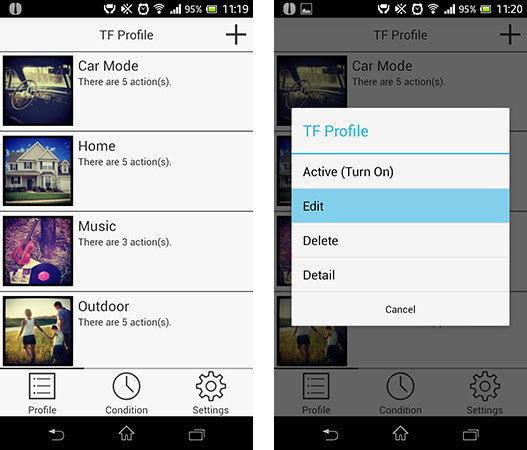
W zakładce Profile wyświetlają się gotowe profile, z których możemy skorzystać. Znajdziemy tu gotowe zestawy ustawień przystosowane do odpowiednich sytuacji i miejsc - prowadzenie samochodu, dom, muzyka, na zewnątrz czy profil na noc. Możemy je edytować i dostosować do swoich potrzeb poprzez przytrzymanie palca i wybranie opcji "Edit" lub utworzyć całkowicie nowy profil od zera (przycisk z plusem w górnym prawym rogu).
Bez względu na to, czy edytujemy, czy tworzymy nowy profil, ekran wyboru ustawień wygląda tak samo.
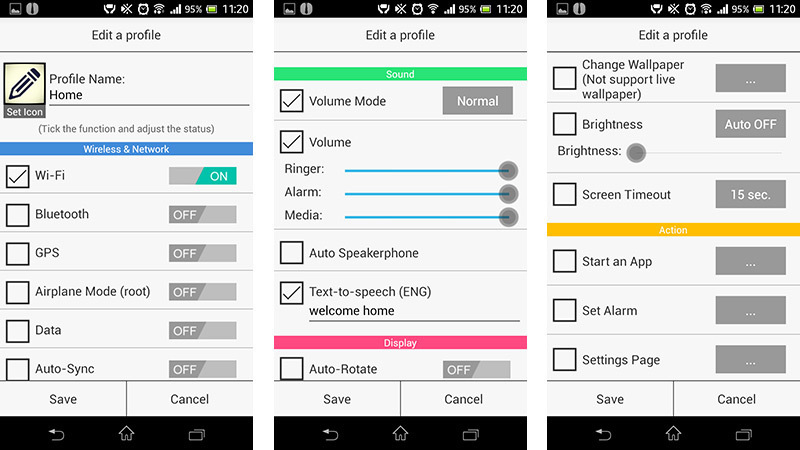
Elementy, które możemy kontrolować w ramach profilu, to przełączniki komunikacyjne (Wi-Fi, Bluetooth, GPS, Tryb Samolotowy czy Komórkowy transfer danych), głośność dźwięku dzwonka, alarmów i multimediów, automatyczne obracanie ekranu, jasność obrazu, tapeta, a takżę czas, po jakim zostanie wyłączony ekran. Możemy zatem dostosować wiele elementów, które będą się zmieniać w ramach danego profilu.
Dodatkowo znajdziemy tutaj także sekcje "Action", która pozwala na automatyczne wykonanie jakieś akcji w momencie przełączenia profilu. Możemy np. po przełączeniu się do profilu muzycznego ustawić opcję "Start an App" (Uruchom aplikację) w taki sposób, aby automatycznie uruchamiała się domyślna aplikacja muzyczna.
Jak się ręcznie przełączać między profilami?
Przełączanie profili jest bardzo proste. W dowolnej chwili możemy wysunąć pasek powiadomień w Androidzie, gdzie znajdziemy stale wyświetlane powiadomienie od aplikacji TF Profile. Gdy dotkniemy tej pozycji, to na ekranie wyświetli się lista profili, które możemy uaktywnić. Wystarczy wybrać profil i gotowe.
Automatyczne przełączanie profil
TF Profile posiada także funkcję automatycznego przełączania profili na podstawie różnych zdarzeń. Wystarczy wejść do drugiej zakładki "Conditions", a następnie dotknąć przycisku z plusem w górnym prawym rogu.
Wyświetli się prosty ekran tworzenia zasady przyczynowo-skutkowej. Wybieramy warunek, który musi zostać spełniony, a następnie profil, który ma się aktywować w wyniku wykonania jakieś czynności na smartfonie.
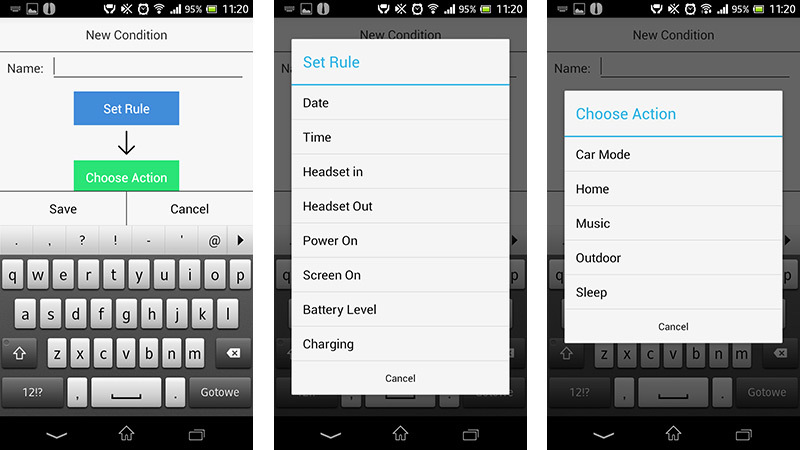
Wybieramy jakąś nazwą dla naszej zasady, a następnie dotykamy opcji "Rule". Wyświetli się lista dostępnych stanów, w których może dojść do automatycznego przełączenia profilu.
Do dyspozycji mamy automatyczne przełączanie na podstawie daty, czasu, podłączenia lub odłączenia słuchawek (headset in, headset out), włączenia telefonu (power on), wybudzenia telefonu z ekranu blokady (screen on), poziomu baterii (battery level) czy rozpoczęcia ładowania (charging).
Po wyborze stanu telefonu należy wybrać profil, do którego ma się telefon przełączyć. Dotykamy "Choose Action" i wskazujemy profil, który ma się aktywować po wystąpieniu danego elementu.
Dzięki temu możemy utworzyć zasadę, która po podłączeniu słuchawek do telefonu automatycznie przełaczy smartfona w tryb "Muzyka". Jeżeli w ustawieniach profilu "Muzyka" dodatkowo ustawiliśmy akcję automatycznego uruchomienia aplikacji muzycznej po przejściu do tego profilu, to cały ciąg zdarzeń spowoduje, że podłączenie słuchawek przełączy telefon do profilu muzycznego, a następnie na ekranie wyświetli się automatycznie aplikacja muzyczna gotowa do odtwarzania muzyki.
